Ingen lydoutputenhed er installeret fejl i Windows 11/10
Forleden dag modtog jeg en mærkelig fejl - Ingen lydudgangsenhed er installeret(No Audio Output Device is Installed) på min nye HP bærbare computer for nylig. Jeg så det, da jeg holdt markøren over lydikonet. Efter lidt research indså jeg, at det for mig skyldtes den seneste Windows 11/10 -opdatering –(Update –) der er dog også mange andre grunde. Dette kan dog ske på grund af problemer med lyddrivere, ældre hardware eller dit lydkort.
Så dybest set, efter at have prøvet næsten 8-10 forskellige rettelser nævnt overalt på nettet, slap jeg endelig af med denne fejl og fik lyden tilbage på min bærbare computer. Sådan en lettelse!
Ingen lydudgangsenhed er installeret
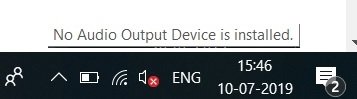
Jeg ønsker ikke, at du skal gennemgå alle disse problemer, så jeg oplister alle mulige rettelser til denne fejl her i dette indlæg. Se, hvad der virker for dig. Du kan være heldig at få problemet løst ved den første rettelse, eller du skal muligvis prøve dem alle én efter én. Dette er de rettelser, jeg forsøgte at rette fejlen Ingen lydoutputenhed(No Audio Output Device) på min Windows-pc:
- Kør lydfejlfinding
- Afinstaller lydenheden
- Opdater lyddriveren
- Kontakt support til din pc
- Opdater Intel Smart Sound Technology Audio Control(Update Intel Smart Sound Technology Audio Control) -driveren.
Lad os diskutere dem i detaljer. Gennemgå venligst(Please) hele indlægget først, før du beslutter dig for, hvilken rettelse du skal starte med.
1] Kør Windows Audio Fejlfinding
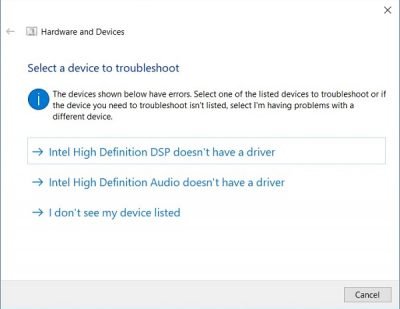
Windows 11
Åbn Windows 11-indstillinger, og naviger til System > Troubleshoot > Additional fejlfinding > Afspilning af lyd(Audio) .
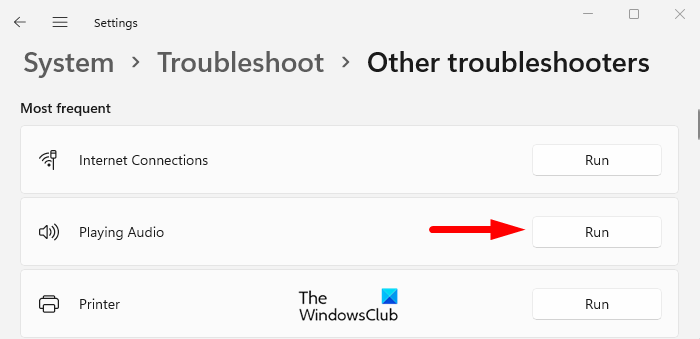
Vælg det, og kør lydfejlfindingen(run the audio troubleshooter) .
Windows 10
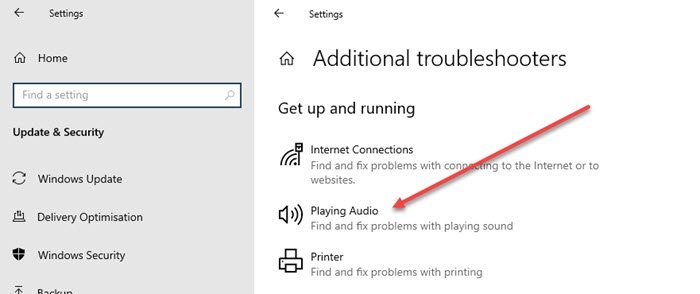
Sådan kører du Windows Audio Fejlfinding(Windows Audio Troubleshooter) i Windows 10 :
- Skriv Fejlfinding(Troubleshoot) i søgefeltet, og det åbner Indstillinger.(Settings.)
- Gå til Afspilning af lyd(Playing Audio) , og klik på Kør fejlfinding. (Run Troubleshooter. )
- Følg de givne instruktioner, og normalt løser fejlfindingen(Troubleshooter) problemet, men i mit tilfælde gjorde det det ikke.
2] Afinstaller enheden

Efter at have prøvet alt nævnt ovenfor, bemærkede jeg udråbstegn i min Enhedshåndtering(Device Manager) . Jeg spekulerede på, hvordan jeg ikke lagde mærke til dem før. I min Device Manager var der to enheder nævnt under fanen Intel , og efter lidt research forstod jeg, at disse enheder blev installeret på min pc med den seneste Windows Update , og at afinstallere dem ville bringe lyden tilbage på min bærbare computer. Jeg gjorde det, jeg afinstallerede enhedsdriverne for de to enheder, der er nævnt der med udråbstegn og VOILA , lyden kom tilbage.
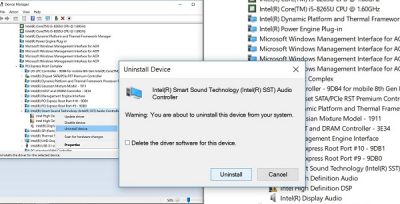
Desværre, mens den lukkede den bærbare computer ned, modtog den igen opdateringen(Update) automatisk, og fejlen 'Ingen lydudgangsenhed(Audio Output Device) er installeret' var tilbage, og der var igen et rødt kryds over min bærbare højttaler. Jeg ønskede ikke at skjule opdateringen og prøvede derfor andre trin.
3] Opdater lyddriveren
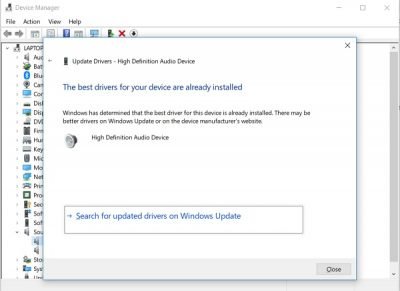
De fleste af problemerne er løst gennem Enhedshåndtering(Device Manager) i Windows PC , så jeg besluttede at opdatere lyddriveren(update the audio driver) . Gør følgende for at tjekke for driveropdateringer:
- Press Win+X og vælg Enhedshåndtering(Device Manager) .
- Rul ned og klik på " Lyd-, video- og spilcontrollere(Sound, video and game controllers) ", og se dine lydenheder her.
- Vælg din lydenhed, højreklik og klik på Opdater driver(Update Driver) .
- Vælg 'Søg automatisk efter opdateret software', og Windows scanner automatisk dit system for at lede efter den passende opdaterede driversoftware.
- Når opdateringen er færdig, vil din maskine få lyden tilbage.
- Denne rettelse virker det meste af tiden – men i mit tilfælde gjorde den det ikke.
4] Kontakt support til din pc
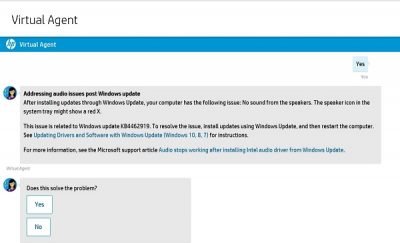
Den virtuelle agent fortalte mig, at det var på grund af den seneste opdatering og bad også om at installere opdateringerne fra et givet link. Jeg prøvede det, men det virkede desværre heller ikke.
På samme måde kan du kontakte din Acer , HP, ASUS , Lenovo , Dell , Samsung osv. support, afhængigt af din bærbare computers mærke.
5] Opdater Intel Smart Sound Technology Audio Control(Update Intel Smart Sound Technology Audio Control) -driveren
Endelig, efter at have prøvet alt dette, fik jeg løsningen på fejlen, og den blev rettet. Min bærbare computer fik lyden tilbage. Så her er hvad jeg gjorde-
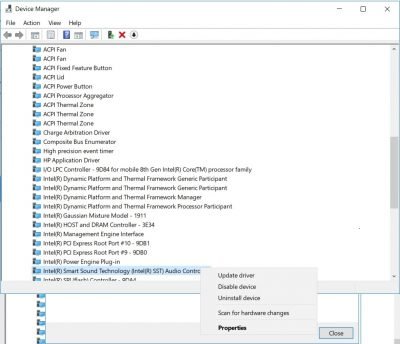
Tryk på Win+X og åbn Enhedshåndtering(Device Manager)
Rul ned og klik på Systemenheder(System Devices) .
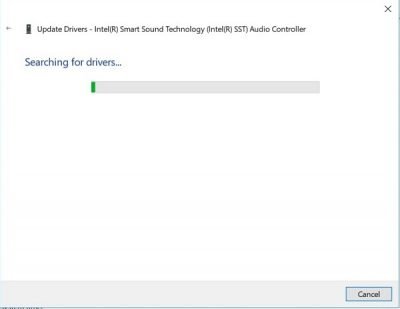
Inden for få sekunder søgte guiden efter den tilgængelige driver og opdaterede.
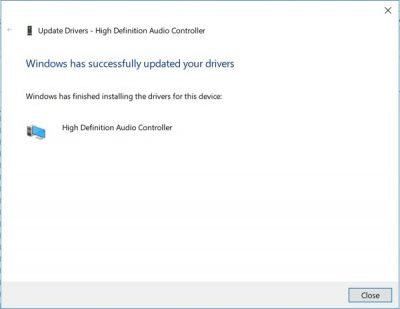
VOILA , fejlen blev rettet, og jeg fik lyden tilbage på min bærbare computer.
Den bad ikke engang om en genstart, og fejlen blev rettet.
Nu var der ingen udråbstegn længere i min Enhedshåndtering (Device Manager ) og intet rødt kryds over min bærbare højttalerikon.
Det er sådan, jeg har rettet fejlen "Ingen lydudgangsenhed er installeret" på min Windows-pc.
PS : Microsoft har også løst dette problem med udgivelsen af KB4468550 .
Related posts
Sådan ændres standard lydoutputenhed til Oplæser i Windows 11/10
Audio Input og Output enhed afinstalleret ved genstart i Windows 11/10
Sådan aktiverer eller deaktiverer du lydoutputenhed i Windows 11/10
Dolby Atmos virker ikke på Windows 11/10-computer
Juster lydbalancen for venstre og højre kanal i Windows 11/10
Sådan aktiveres Mono Audio i Windows 11/10
Sådan deaktiveres indstillingen Find min enhed i Windows 11/10-indstillinger
Sådan lytter du til mikrofon via afspilningsenhed på Windows 11/10
Bedste gratis lydoptagersoftware til Windows 11/10
Bluetooth Fjernelse mislykkedes; Kan ikke fjerne Bluetooth-enhed i Windows 11/10
Sådan tilføjes hvid støj til musik på en Windows 11/10 pc
Sådan installeres Dolby Audio på Windows 11/10-computer
Enhedshåndtering er tom og viser ikke noget i Windows 11/10
Hvordan retter jeg lyd og video ude af synkronisering på Windows 11/10?
Ingen lyd på computeren; Lyden mangler eller virker ikke på Windows 11/10
Sådan kontrolleres strømudgangen fra en USB-port på Windows 11/10
Lydstik foran virker ikke i Windows 11/10
Skype-lyd eller mikrofon fungerer ikke i Windows 11/10
Ret meddelelsen Enhed ikke migreret på Windows 11/10-computere
Lydtjenester svarer ikke fejl i Windows 11/10
